PS调色技巧:巧用反相调出烂漫紫色调
2012-10-25 来源:网络
在前面小编给大家讲解了许多关于PS调色技巧的实例,今天接着来给大家来讲解关于PS调色技巧:巧用反相调出烂漫紫色调的教程,之所以用紫色调也是因为小编喜欢这种色调,如果大家喜欢别的色调,也可以自己调整来改变,好了,下面我们一起来看看PS调色技巧:巧用反相调出烂漫紫色调的具体内容。
首先。看看小编处理前后的图片对照,看了之后就可以稍微理解一下这篇教程的具体意义了。
效果图:

原图:

看了效果是不是很明显,呵呵,想动手试试了吧,下面就看小编详细为大家讲解具体步骤吧!
步骤一、首先我们利用PS软件打开原图,并且对原图进行复制一份。

按下键盘的【CTRL+J】进行复制。

步骤二、我们选中刚才复制的图层,按下快捷键【CTRL+I】进行反相。

步骤三、接着我们将反相的那个图层更改为颜色模式。
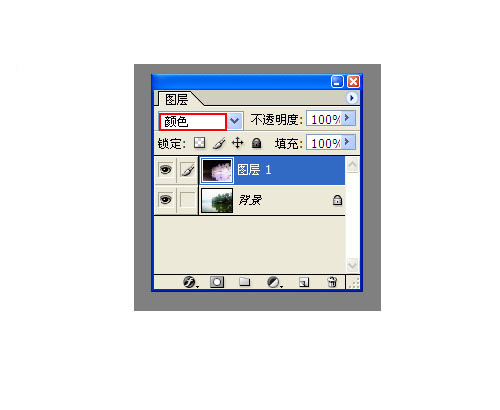
步骤四、效果就差不多出来了,是不是还不错,接下来我们进行细微的点缀。

步骤五、接着我们新建一个图层,按下快捷键【CTRL+ALT+SHIFT+E】进行盖印图层的操作。

步骤六、接着我们对图层进行高斯模式,打造出温暖的效果出来。
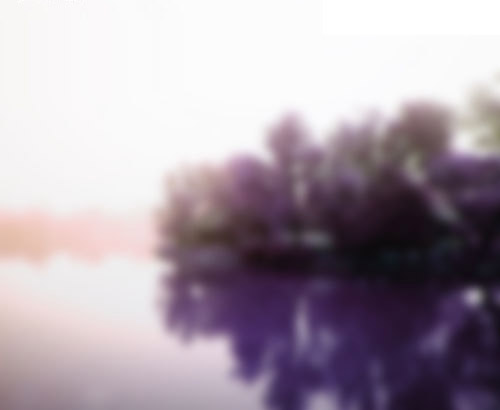
步骤七、接着我们将刚才盖印的图层的模式改为滤色,不透明度也调整为50%。

步骤八、最后,我们就可以得到很好的效果了,是不是很不错。

哈哈,快去试试吧,以上就是关于PS调色技巧:巧用反相调出烂漫紫色调的全部内容,希望对大家有所帮助!























